
Mundarija:
- Muallif John Day [email protected].
- Public 2024-01-30 13:28.
- Oxirgi o'zgartirilgan 2025-01-23 15:14.
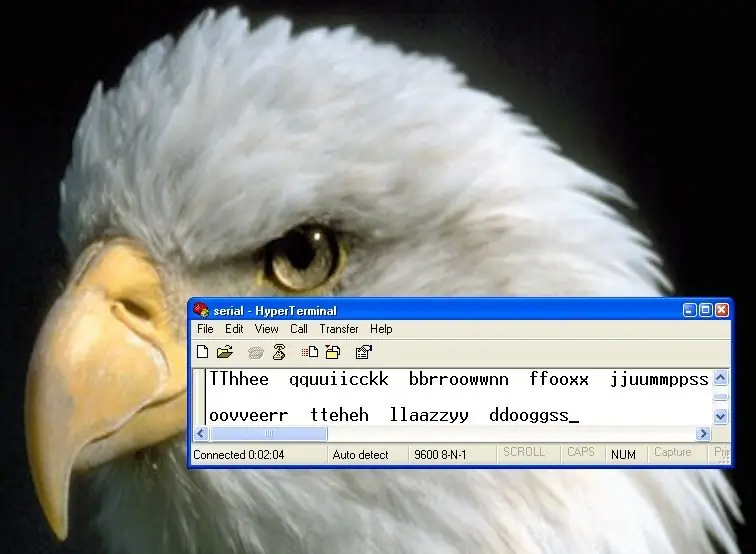
Agar siz real dunyoda kompyuter yordamida biror narsani boshqarmoqchi bo'lsangiz, ketma -ket port, ehtimol, eng oson aloqa vositasidir. Men sizga Windows XP bilan ishlaydigan kompyuterda ketma -ket port va giperterminalni o'rnatish jarayoni haqida ma'lumot beraman.
1 -qadam: Seriya portini toping
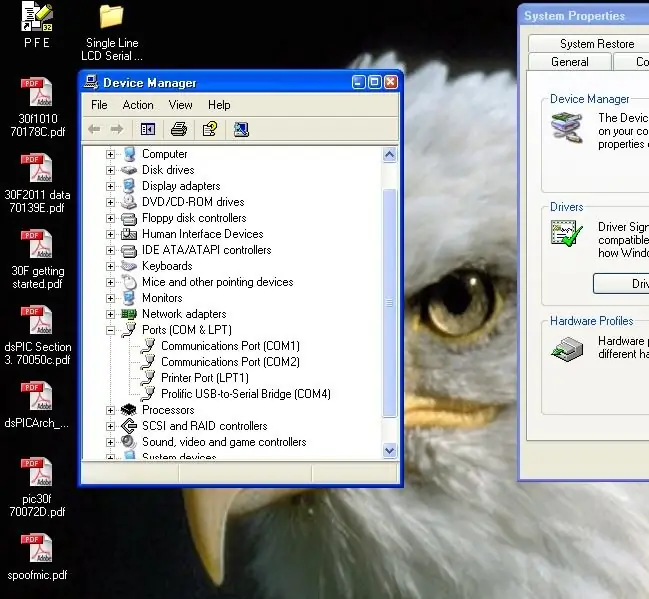
Uni sozlash uchun avval uni kompyuterdan topish kerak. Uzoq vaqt oldin, deyarli barcha kompyuterlarda "COM1" va "COM2" deb nomlangan ikkita ketma -ket port bor edi, biri to'qqiz pinli, ikkinchisi 25 pinli ulagichli.
Endi vaqt o'zgardi va ketma -ket port yo'qoldi. Biroq, umidingizni uzmang. USB -dan ketma -ket konvertor keldi va uning o'rniga foydalanish mumkin. Odatda bu USB portiga ulanadigan kalit, ikkinchi uchida to'qqiz pinli erkak konnektori. Mening ish stoli kompyuterimda anakart ikkita ikkita ketma -ket portga ega. Bu erda COM4 deb nomlangan uchinchi seial port USB ulangan ketma -ket adapterga tegishli. Shunday qilib, kompyuterda ketma -ket portni topish uchun uning orqa tomonini qidiring. Agar siz to'qqiz pinli erkak ulagichni topsangiz (ikkita qator, besh va to'rtta, metall qobiq ichida pinlar), uning ketma -ket porti o'rnatilgan. Yoki USB -ni ketma -ket konvertorga ulang va ulang. Device Manager -ni oching. "Mening kompyuterim" ni o'ng tugmasini bosing va xususiyatlarni tanlang (ochiladigan ro'yxatning pastki qismida). "Uskuna" yorlig'ini bosing. "Device Manager" tugmachasini bosing va shu rasmga o'xshash narsa paydo bo'lishi kerak. "Portlar (COM & LPT)" chap tomonidagi "+" belgisini bosing, uni kengaytiring. Printer va ketma -ket portlar ro'yxati ko'rsatiladi. Ularni yozib oling, keyingi bosqichlarda sizga kerak bo'ladi..
2 -qadam: Hyperterminalni oching
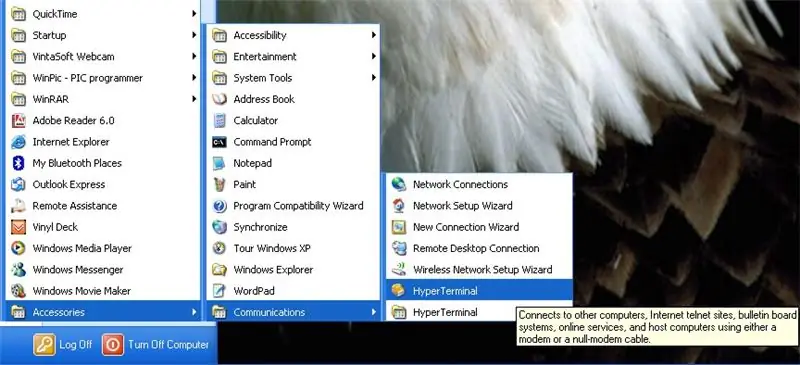
Hyperterminal - bu derazalar bilan birga keladigan aloqa dasturi. Siz buni "barcha dasturlar" tugmachasini bosish orqali olasiz, "Aksessuarlar", "Aloqa" bo'limiga o'ting va u erda sizda bor.
Agar siz uni birinchi marta ochayotgan bo'lsangiz, u sizga mamlakat va mintaqaga oid ba'zi savollarni beradi, agar yashiradigan narsangiz bo'lmasa, ularga to'g'ri javob berish yaxshiroqdir.
3 -qadam: Seriya porti ma'lumotlarini kiriting
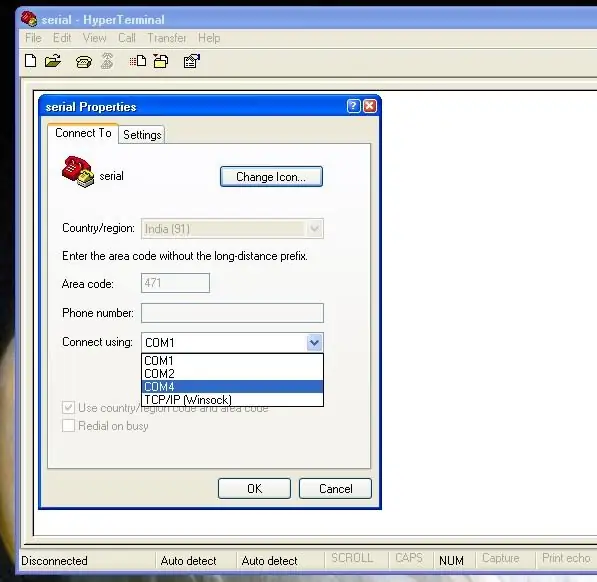
Ulanish uchun ketma -ket portni tanlashingiz mumkin. Siz ketma -ket ulanishni nomini (xohlaganingizcha) belgilash orqali belgilaysiz (bittasini tanlang), keyin siz ushbu ekranga kelasiz, bu sizga aniq ketma -ket portni ko'rsatishga imkon beradi.
Bundan tashqari, sarlavha satrining ostidagi kichik hujjat belgisini bosish orqali ushbu ekranga o'tishingiz mumkin. Foydalanmoqchi bo'lgan ketma -ket portni tanlang. Agar ishonchingiz komil bo'lmasa, to'g'ri yo'lda qoqilmaguningizcha, har birini navbat bilan sinab ko'ring.
4 -qadam: Ulanish parametrlarini o'rnating
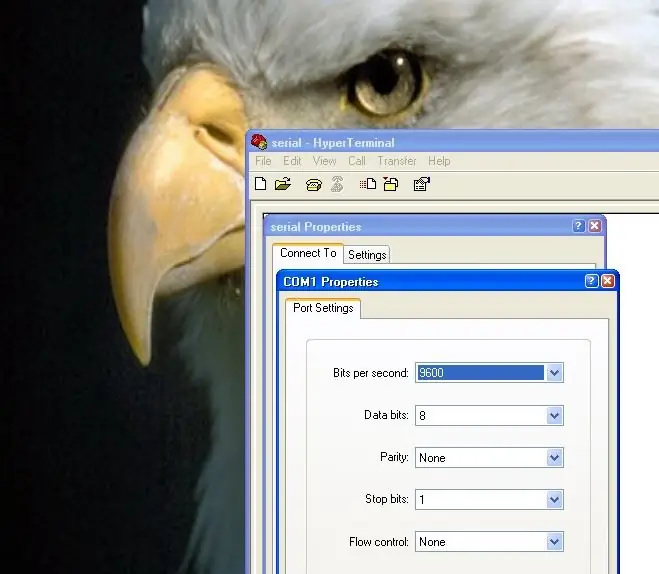
Keyinchalik, siz ulanish tezligini, bitlar sonini, paritetni va to'xtash bitini sozlashingiz kerak bo'ladi.
Ular havolani qabul qilayotgan uchiga bog'liq. Siz bir xil sozlamalarni ikkala uchida ishlatishingiz kerak, aks holda havola ishlamaydi. Misol tariqasida, men ulanishni 9600 bayt, sakkizta ma'lumotlar biti, tenglik, bitta to'xtash va qo'l siqish tezligi uchun o'rnatdim.
5 -qadam: ketma -ket ulanish - signallar

Ketma -ket portga ulanish uchun kamida uchta chiziq kerak - uzatilgan ma'lumotlar TxD (pin3), qabul qilingan ma'lumotlar RxD (pin2) va Ground (pin5).
Ma'lumotlar kompyuterdan TxD pinidagi kuchlanishning tizimli topraklama piniga nisbatan ijobiy va salbiy ekskursiyalari sifatida chiqadi. Bu kuchlanish o'n beshdan o'n ikki voltgacha bo'lgan joyda bo'ladi. Ma'lumotlar kompyuterga RxD pinining ijobiy va salbiy ekskursiyalari sifatida kiradi. Ma'lumotni xatosiz olish uchun kompyuterga kamida uchta volt kerak bo'ladi.
6 -qadam: Loopback testi

Giperterminal to'g'ri sozlanganda, uning oynasiga nima yozsangiz, TxD pin orqali u erga yovvoyi tabiatga yuboriladi. RxD pinidan nima kirsa, ekranda aks etadi.
Odatiy bo'lib, agar siz giperterminalni ochsangiz va yozishni boshlasangiz, ekranda hech narsa ko'rinmaydi. Bu normal holat. Ammo, agar siz RxD va TxD pinlarini bir -biriga bog'lab qo'ysangiz, ular birgalikda qimirlaydilar, shuning uchun siz yozgan narsalar ham ekranga chiqariladi. Bu loopback testi. Siz to'qqiz pinli ulagichni (rozetkani) olib, 2 va 3 -pinlar orasidagi simni lehimlab, pastadirli vilka yasashingiz mumkin. Keyin u sinovdan o'tadigan ketma -ket port ulagichiga ulanadi. Yoki, siz simni olib, rasmda ko'rsatilgandek, tegishli ketma -ket portning 2 va 3 -pinlariga o'rashingiz mumkin.
7 -qadam: Yozishni boshlang

Qaytish vilkasi joyida bo'lsa, giperterminal oynani bosing va klaviaturadagi tasodifiy tugmachalarni bosing.
Siz nima yozsangiz, u erda ko'rsatilishi kerak. Agar shunday bo'lsa, tabriklayman. Agar yo'q bo'lsa, siz biron bir joyda xato qilgansiz, shuning uchun orqaga qayting va boshqa portni yoki biror narsani tanlang va ishga tushguncha har bir tugmani bosing. Biroq, ogohlantirish so'zi. Hyperterminalda "aks sado berish" imkoniyati mavjud, ya'ni u klaviaturada yozilgan belgilarni va RxD pin orqali keladigan belgilarni ko'rsatadi. Muvaffaqiyatli deb xulosa chiqarishdan oldin, bunday emasligini tekshiring. Bu oddiy, haqiqatan ham. Qayta ulanishni olib tashlash ketma -ket ulanish orqali aks -sadoni to'xtatadi.
8 -qadam: Double Echo
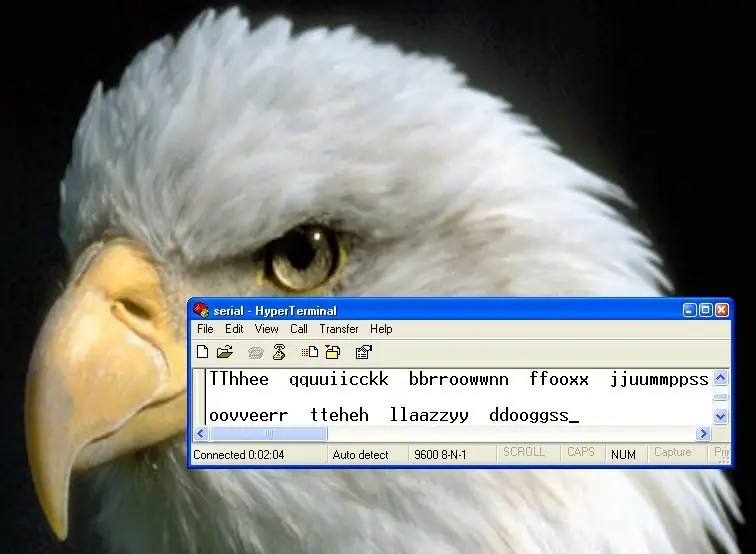
Agar siz mahalliy echo -ni yoqsangiz va loopback vilkasini ulasangiz, bu erda ko'rsatilgan effektga ega bo'lasiz: siz yozgan har bir belgi ikki marta chop etiladi.
Bu sizning robotingiz yoki boshqa narsalar bo'lsa, ketma -ket port orqali qabul qilingan buyruqlarga javoban vaziyat hisobotlarini qaytarish uchun foydalidir. Odatdagidek, siz suhbatning faqat robotining yarmini ko'rasiz, shuning uchun mahalliy aks -sadoni yoqish orqali siz unga yuborilgan buyruqlarni ham ko'rishingiz mumkin.
Tavsiya:
Mac Lilypad USB seriyali porti/drayveri muammosini tuzatish: 10 qadam (rasmlar bilan)

Mac Lilypad USB ketma -ket porti/drayveri muammosini hal qilish: 2016 yil holatiga ko'ra, sizning Mac 2 yoshga to'lmaganmi? Siz yaqinda eng yangi OS (Yosemite yoki yangiroq) ni yangiladingizmi? Lilypad USB/MP3 -laringiz endi ishlamayaptimi? Qo'llanma sizga Lilypad USB -ni qanday tuzatganimni ko'rsatib beradi, men duch kelgan xato shu bilan bog'liq edi
Arduino yordamida DS18B20 seriya raqamini oling: 5 qadam

Arduino yordamida DS18B20 seriya raqamini oling: bu DS18B20 1-simli harorat sensorlarining individual seriya raqamlarini olish bo'yicha tezkor qo'llanma, bu sizga bir nechta datchiklarni talab qiladigan loyihalar uchun qulay. Sizga kerak bo'lgan narsalar: Arduino 5v ( UNO, Mega, Pro Mini va boshqalar) - Arduino UNO R3 - AliExpre
Mini-seriya: 11 qadam

Mini-Serre: O'quvchi bo'lganimda, narsalarni unutib qo'yadigan yomon odatim bor. Shuning uchun, agar men ma'lum bir o'simlik turini o'stirmoqchi bo'lsam, men odatda bu haqda unutaman va u o'ladi, chunki unga g'amxo'rlik qiladigan hech kim yo'q, bu muammoni Mini-Serre yordamida hal qilishga harakat qilaman. Mini-
1 -laboratoriya - Seriya namoyishi: 5 qadam
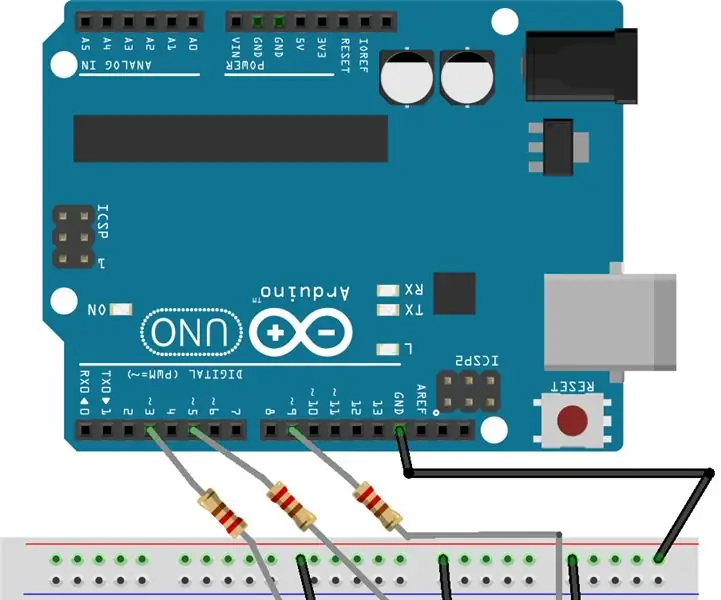
Laboratoriya 1 - Seriya namoyishi: Bu misol LEDlarni boshqarish uchun ketma -ket kirishni qanday ishlatishni ko'rsatadi
OpenHAB -ga ESP8266 orqali HRV harorati (Seriya kodi misoli!): 3 qadam

HRV harorati OpenHAB -ga ESP8266 orqali (Seriya kodiga misol!): HRV - OpenHAB -ga simsiz. Bu ko'rsatma, ayniqsa, elektron kartaning qismlari, ochiq konfiguratsiya yoki Arduino kodi (o'qish kabi) HRV (isitish sirkulyatsiyali ventilyatsiya) tizimiga ega bo'lganlar uchun. TTL ketma -ket ma'lumotlari) h bo'lishi mumkin
